Cómo liberar espacio utilizado por la aplicación Podcasts en su iPhone o iPad

La aplicación Podcasts de Apple descarga automáticamente nuevos episodios de podcasts a los que se suscribe, almacenándolos en su dispositivo. Eso es conveniente, pero puede poner a prueba todos esos iPhones y iPads de 16 GB.
La aplicación Podcasts ofrece bastantes opciones para recuperar su almacenamiento, desde eliminar rápidamente shows completos hasta limitar cuántos episodios se almacenan en su dispositivo.
Ver ¿Cuánto espacio usa la aplicación Podcasts?
RELACIONADO: Cómo liberar espacio en un iPhone o iPad
Puede ver cuánto espacio está usando la aplicación Podcasts, como vería cuánto espacio tiene cualquier aplicación está usando en tu iPhone o iPad. Abra la aplicación de configuración, toque "General", toque "Almacenamiento y uso de iCloud" y toque "Administrar almacenamiento" en Almacenamiento. Busque la aplicación Podcasts en la lista de aplicaciones y verá la cantidad de almacenamiento que está usando en su dispositivo actual.
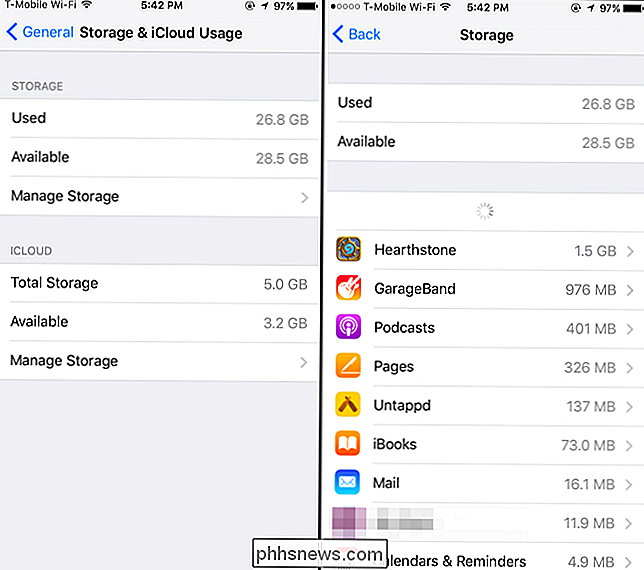
Elimine rápidamente todos los podcasts
Si necesita recuperar espacio lo más rápido posible, puede hacerlo directamente desde la pantalla de Almacenamiento. Toque la aplicación "Podcasts" en la lista de aplicaciones usando espacio. Verá un desglose de su uso de almacenamiento, incluido cuánto espacio usa cada podcast al que está suscrito.
Para eliminar un podcast, deslícese hacia la izquierda y toque "Eliminar". También puede hacer clic en "Editar". "En la esquina superior derecha de la pantalla y use los botones para eliminar rápidamente los podcasts.
Esto no lo borrará de ningún podcast. Cuando vuelvas a visitar la aplicación Podcasts, seguirás viendo esos shows, simplemente no tendrás ninguno de sus episodios almacenados en tu dispositivo. La aplicación Podcasts continuará descargando nuevos episodios como de costumbre, y puede elegir descargar o transmitir episodios antiguos, si lo desea.
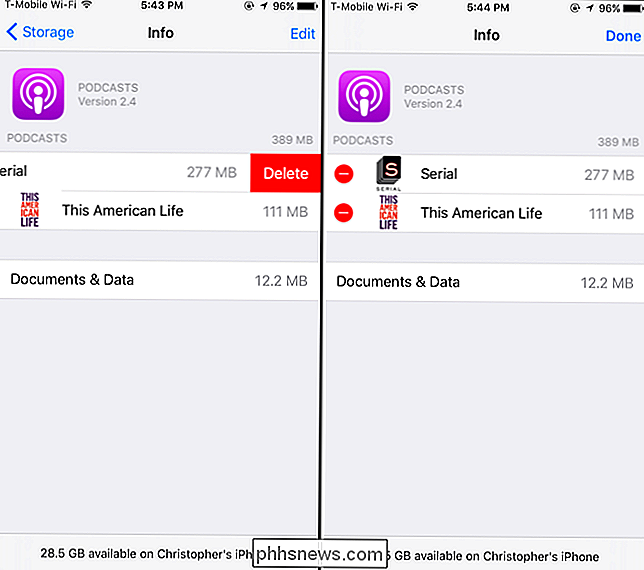
Establecer límites de episodios
Para seguir usando la aplicación Podcasts normalmente, pero evite que use una cantidad de almacenamiento cada vez mayor, es posible que desee cambiar su configuración. No los encontrarás dentro de la aplicación Podcasts. En su lugar, deberá abrir la aplicación de configuración de iOS y tocar "Podcasts" en la pantalla principal de Configuración.
Establezca las opciones deseadas en Valores predeterminados de podcasts. De forma predeterminada, la aplicación Podcasts descargará nuevos episodios y eliminará episodios reproducidos, pero no limitará la cantidad de episodios que descarga y almacena. Esto significa que, si agregó un podcast hace semanas y nunca lo escuchó, su aplicación Podcasts continuamente descarga nuevos episodios y llena el almacenamiento de su iPhone o iPad.
Para evitar que esto suceda, puede tocar "Limitar Episodios" aquí y establecer un límite de episodio. Por ejemplo, puede hacer que la aplicación solo guarde los 10 episodios más recientes o elimine episodios automáticamente después de un mes.
También debe asegurarse de que la opción "Eliminar episodios reproducidos" esté habilitada, ya que esto le ayudará a liberar automáticamente espacio mientras escucha esos episodios.
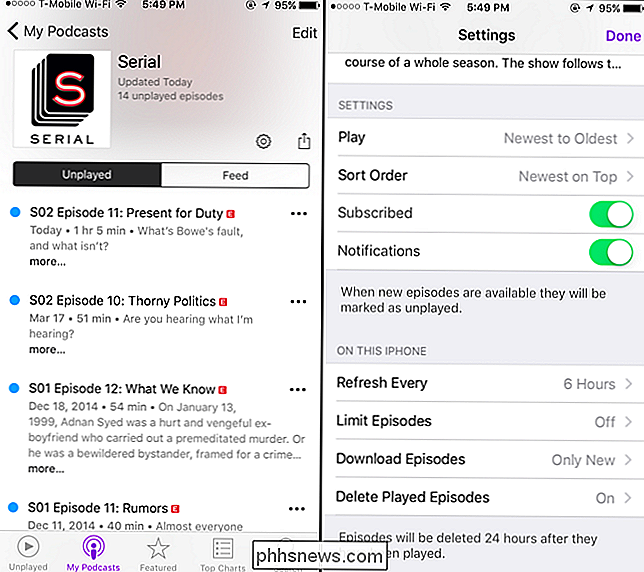
Las opciones en Configuración> Podcasts son simplemente las opciones predeterminadas que se aplican cuando se suscribe a un nuevo podcast en la aplicación Podcasts. Si no ha cambiado las opciones predeterminadas para los podcasts a los que se ha suscrito, cambiar los ajustes anteriores también cambiará las opciones que usan sus podcasts existentes. Si ha cambiado su configuración, es posible que deba actualizar la configuración de cada podcast individualmente.
Para averiguarlo, abra la aplicación Podcasts y toque el ícono "Mis podcasts". Toca el nombre de un podcast y luego toca el ícono de ajustes para acceder a su configuración. En "En este iPhone" o "En este iPad", asegúrese de que el límite del episodio esté configurado en su límite deseado.
Esta pantalla le permite establecer diferentes límites y configuraciones para diferentes podcasts. Por ejemplo, solo podría conservar uno o dos episodios recientes para un podcast de noticias, pero mantener más episodios para otros podcasts.
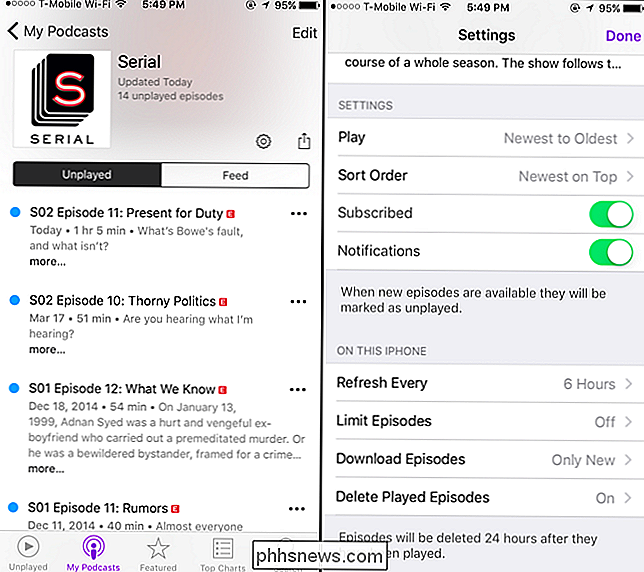
Administrar episodios individuales
También puede administrar individualmente cada episodio descargado. En Mis podcasts, toca un podcast para ver los episodios individuales. Los episodios que no se han descargado en su dispositivo, pero están disponibles para descargar o transmitir, tienen un ícono de la nube junto a ellos. Si no ve un ícono en la nube, el episodio se ha descargado y ocupa espacio en su dispositivo. Por ejemplo, en la captura de pantalla siguiente, el primer episodio se descarga y el segundo y el tercero no.
Para eliminar un episodio descargado, toque el botón de menú "..." a la derecha del episodio y toque "Eliminar descarga". Se eliminará de su dispositivo.
También puede deslizar hacia la izquierda en un episodio y tocar "Eliminar". o toque el botón "Editar" y los episodios de eliminación masiva. Si lo hace, también se eliminarán de la vista "Sin reproducción". Si solo utilizas la opción "Eliminar descarga", se quedarán en la vista Sin jugar para que sepas que no los has jugado. (Incluso si elimina episodios de la vista Sin reproducción, aún podrá verlos en la vista "Fuente". Pero será difícil recordar si los ha escuchado o si simplemente los ha eliminado al consultarlos). en el futuro).
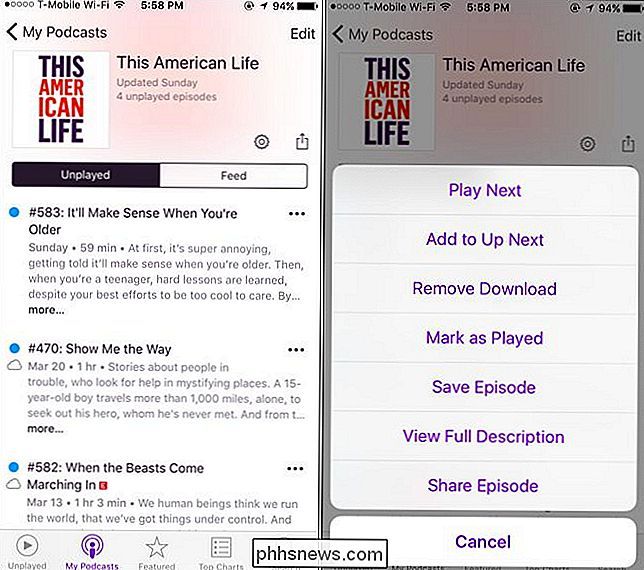
Evite que un podcast descargue automáticamente nuevos episodios
También puede evitar que un podcast descargue automáticamente episodios nuevos en su iPhone o iPad en el futuro. Para hacerlo, abra la aplicación Podcasts y toque "Mis podcasts". Si no planea volver a escuchar un podcast, puede cancelar su suscripción deslizando el dedo hacia la izquierda y tocando "Eliminar".
Sin embargo, también puede seguir suscrito a un podcast mientras evita que descargue episodios futuros. Para hacerlo, toque el nombre de un podcast en la vista My Podcasts y toque el ícono de ajustes para ver su configuración. En "En este iPhone" o "En este iPad", toque "Descargar episodios" y seleccione "Desactivado". La aplicación Podcasts no descargará automáticamente episodios de ese podcast en el futuro.
Para cambiar la configuración predeterminada de los podcasts a la aplicación Podcasts para que descargue automáticamente nuevos episodios para cualquier podcast usando esa configuración predeterminada, abra la aplicación Configuración, toque "Podcasts" y configure "Descargar episodios" en "Desactivado" en "Valores predeterminados de podcasts".
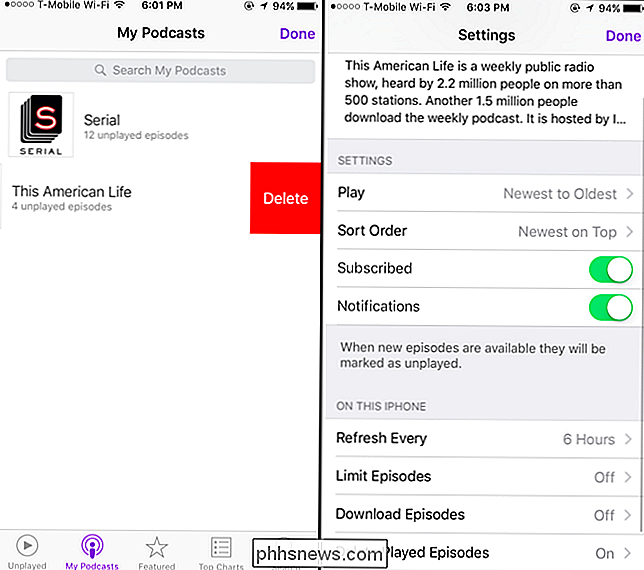
Si usa un tercero aplicación de partes para escuchar podcasts, ninguna de estas configuraciones se aplica a ella. Verás los podcasts descargados por esa aplicación como parte del almacenamiento de la aplicación en la pantalla de Almacenamiento. Use las opciones proporcionadas en la configuración de la otra aplicación para administrar la cantidad de espacio que utiliza para los podcasts descargados. También puede simplemente eliminar la aplicación e inmediatamente recuperar todo el almacenamiento que está usando, si no desea usarla más. Desinstale la aplicación y se borrarán todos sus podcasts descargados.
Crédito de la imagen: Casey Fiesler en Flickr

Cómo actualizar un sistema de arranque dual de Linux a Windows 10
Si usted es un usuario de Linux, es muy probable que haya instalado Linux junto con un sistema Windows 7 o 8.1 existente en una configuración de arranque dual Puede obtener la actualización gratuita de Windows 10 sin dañar su sistema Linux existente. Incluso si ha sobrescrito su sistema Windows original con Linux, aún puede obtener la actualización gratuita de Windows 10.

Cómo configurar y usar extensiones en Photos para OS X
Photos para OS X ya es una aplicación bastante completa, pero con extensiones que puede agregar fácilmente con solo unos pocos clics , puede hacerlo aún más. RELACIONADO: Cómo editar sus imágenes con la aplicación de fotos de su Mac Las extensiones de fotos, por su propia naturaleza, "amplían" la funcionalidad de las fotos, dándole más poder y características además de la gran cantidad de potencias y características que las fotos ya tienen.



